Jeśli masz dość wolnej prędkości ładowania lub chceszjeszcze bardziej zwiększ wydajność systemu Windows, a następnie wyłączenie Indeksowanie dysku lokalnego to kolejny prosty sposób na zwiększenie wydajności. Ta opcja jest automatycznie ustawiana w systemach Windows XP, Windows Vista i Windows 7. Indeksowanie jest włączone, ponieważ pomaga systemowi Windows zaindeksować pliki i folder w celu szybszego wyszukiwania.
Musisz myśleć, dlaczego to wyłączyć, Microsoftwłączyć to z jakiegoś powodu? Tak, w zasadzie jesteś tutaj, ale czasami Microsoft nie używa swojego mózgu. Microsoft mógł zapomnieć, aby ich wyszukiwanie było lepsze i bardziej wydajne, ponieważ bardziej skupili się na wydaniu systemu Windows na czas. Możesz użyć Google Desktop lub Windows Search alternatywnie, które są zarówno szybsze niż wbudowane wyszukiwanie, jak i oczywiście bardziej wydajne.
Aby wyłączyć indeksowanie na dysku lokalnym, otwórz Mój komputer, kliknij prawym przyciskiem myszy dowolny Dysk lokalny(C, D itp.) I przejdź do Nieruchomości.

Teraz w zakładce Ogólne znajdziesz u dołu pole wyboru o nazwie „Zindeksuj ten dysk, aby przyspieszyć wyszukiwanie”, Usuń zaznaczenie, jak pokazano na zrzucie ekranu poniżej.
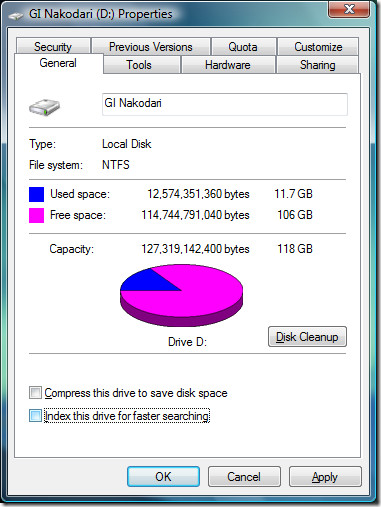
Teraz zapyta, czy chcesz wyłączyć indeksowanie tylko w katalogu głównym dysku, czy chcesz wyłączyć indeksowanie dla wszystkich plików i folderów? Wybierz "Zastosuj zmiany do wszystkich plików i folderów”I kliknij dobrze jak pokazano na zrzucie ekranu poniżej.
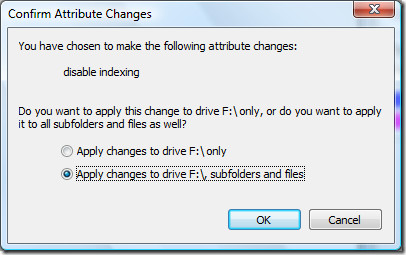
Teraz usiądź, a system Windows wyłączy indeksowaniekażdego pliku, może to potrwać kilka minut, ponieważ każdy plik ma atrybut systemowy informujący system Windows, czy można go zaindeksować, czy nie, dlatego należy go zaktualizować dla wszystkich plików.
Zauważ, że jeśli przełączysz Indeksowanie tam, gdzie jesteśWindows jest zainstalowany, załóżmy, że powiedzmy dysk C, to nie wpłynie na inne dyski, inne dyski (D, E itp.) Będą nadal indeksowane przez Windows. Jeśli chcesz całkowicie wyłączyć indeksowanie, musisz to zrobić kolejno z każdym napędem.
Aby włączyć indeksowanie, po prostu postępuj zgodnie z powyższymi procedurami, ale zamiast odznaczania, po prostu zaznacz pole, w którym pojawia się pytanie, czy dysk ma być indeksowany.
Aby uzyskać dalsze wskazówki dotyczące zwiększania wydajności komputera, zapoznaj się z tym postem „Jak łatwo zarządzać programami startowymi, prosty sposób na zwiększenie wydajności systemu”












Komentarze